
Comment sauvegarder une carte SD sur Android : 4 méthodes simples expliquées

La sauvegarde de votre carte SD sur un appareil Android est essentielle pour protéger vos données contre les pertes accidentelles, les problèmes d'appareil ou les migrations futures. Qu'il s'agisse de photos, de vidéos ou de documents importants, disposer d'un plan de sauvegarde fiable garantit que vous ne perdrez jamais l'accès à vos fichiers.
Dans ce guide, nous explorerons quatre méthodes efficaces pour sauvegarder une carte SD sur Android . Des outils professionnels aux options simples comme le stockage cloud, vous trouverez une méthode parfaitement adaptée à vos besoins. Vérifiez-le !
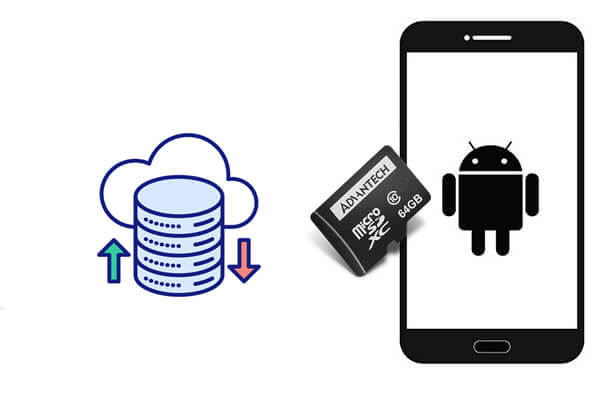
Pour sauvegarder tous les fichiers importants sur votre carte SD Android , vous pouvez essayer d'utiliser l'outil de sauvegarde de la carte SD Android : Coolmuster Android Backup Manager . Il s'agit d'un logiciel professionnel de sauvegarde et de restauration Android qui peut non seulement sauvegarder le contenu de votre carte SD Android , mais également sauvegarder l'intégralité du contenu du téléphone sur PC Windows et Mac .
Pourquoi Coolmuster Android Backup Manager se démarque-t-il ?
Voyons comment sauvegarder la carte SD sur Android :
01 Téléchargez et lancez Android Backup Manager sur votre ordinateur.
02 Connectez votre appareil Android à l'ordinateur avec un câble USB. Vous devrez activer le débogage USB sur votre Android et suivre les invites à l'écran pour que votre téléphone soit détecté par le logiciel. Une fois votre appareil reconnu, vous verrez l'interface principale comme ci-dessous.

03 Sélectionnez « Sauvegarder », puis vérifiez les données requises, personnalisez un emplacement sur votre ordinateur pour stocker les sauvegardes, et cliquez sur « Sauvegarder » ci-dessous pour sauvegarder votre carte SD sur Android sur PC .

Avec un seul cordon USB, vous pouvez librement et facilement sauvegarder votre carte SD Android sur un ordinateur. Dans ce cas, votre téléphone Android est monté en tant que disque dur externe. Bien qu'il s'agisse d'un moyen simple et gratuit, vous devez savoir qu'il ne peut pas sauvegarder les applications et les données des applications. De plus, il n’est disponible que sur l’ordinateur Windows .
Vous trouverez ci-dessous le guide étape par étape, faites-le ;
Étape 1. Assurez-vous que la carte SD est insérée dans votre appareil, puis retirez un câble USB Android pour relier l'appareil Android à l'ordinateur.
Étape 2. Sur l'ordinateur, recherchez votre disque dur externe Android . Ensuite, ouvrez-le en double-cliquant pour accéder au dossier de la carte SD.
Étape 3. Scannez les dossiers pour sélectionner les fichiers que vous souhaitez transférer de la carte SD vers l'ordinateur. Copiez simplement les fichiers souhaités, puis collez-les sur l'ordinateur.
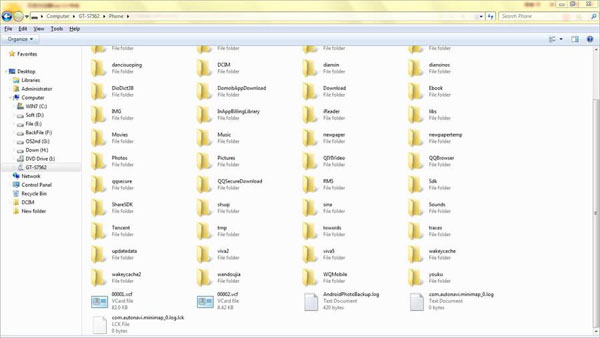
Android File Transfer est un petit logiciel qui vous permet d'accéder à la carte SD d'un téléphone Android et de transférer les données de la carte SD vers le Mac en un seul clic. Voici le guide expliquant comment sauvegarder les données de la carte SD sur Android avec Android File Transfer :
Étape 1. Téléchargez et installez Android File Transfer sur votre Mac . Lancez-le et connectez votre téléphone Android au même Mac .
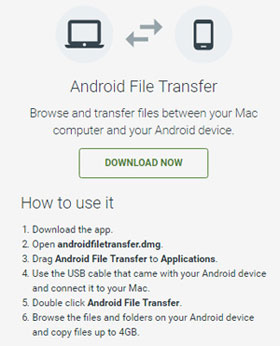
Étape 2. Une fois la connexion activée, Android File Transfer détectera votre téléphone Android et ouvrira automatiquement le dossier de la carte SD pour vous. Vous pouvez désormais sélectionner les fichiers et dossiers souhaités sur la carte SD et les sauvegarder sur le Mac .
Le stockage cloud est un excellent moyen de sauvegarder les données de la carte SD sans recourir à un ordinateur. Avec des plateformes comme Google Drive, vous pouvez télécharger vos fichiers en toute sécurité et y accéder à tout moment et en tout lieu. Cette méthode est particulièrement pratique pour les utilisateurs qui préfèrent une solution sans fil et indépendante du périphérique. Cependant, cette méthode nécessite des exigences réseau élevées et l'espace de stockage libre est limité, comme les 15 Go d'espace libre offerts par Google Drive. (Est-ce que Google Drive ne fonctionne pas ? Celui-ci pourrait vous éviter.)
Comment sauvegarder une carte SD sur Android avec Google Drive ?
Étape 1. Si Google Drive n'est pas installé, téléchargez-le depuis le Google Play Store et connectez-vous avec votre compte Google.
Étape 2. Lancez l'application sur votre appareil Android , appuyez sur l'icône « + » et sélectionnez les options « Télécharger » pour démarrer le processus de téléchargement.

Étape 3. Accédez aux fichiers de votre carte SD que vous souhaitez sauvegarder. Vous pouvez le faire via le gestionnaire de fichiers sur votre appareil Android .
Étape 4. Choisissez les fichiers ou dossiers souhaités et téléchargez-les sur votre compte Google Drive.
Étape 5. Une fois le téléchargement terminé, ouvrez Google Drive pour confirmer que vos fichiers sont stockés en toute sécurité dans le cloud.
La sauvegarde de votre carte SD sur Android est une tâche essentielle qui garantit que vos fichiers importants restent en sécurité et facilement récupérables. Tout au long de ce guide, nous avons exploré quatre méthodes efficaces :
Bien que chaque méthode ait ses atouts, Coolmuster Android Backup Manager se distingue par sa fiabilité, son efficacité et sa prise en charge de divers types de données. Il simplifie le processus de sauvegarde en un seul clic, ce qui en fait un choix parfait pour sauvegarder les données de votre carte SD. Essayez-le maintenant. Bien sûr, si vous disposez d'autres méthodes efficaces pour sauvegarder votre carte SD Android ou si vous avez d'autres questions, n'hésitez pas à les partager dans la section commentaires ci-dessous.
Articles connexes :
Comment sauvegarder un téléphone Android sur une carte SD [4 méthodes simples]
Comment transférer des données d'une carte SD vers un téléphone Android [Top 4 Picks]
Comment déplacer des images sur une carte SD sur Android sans problème [4 façons]
Déplacez des fichiers sur la carte SD sur un appareil Android avec 4 méthodes simples [Guide fiable]





